Uzzu TV Roku 2022-s: kuidas installida ja vaadata

Uzzu TV on voolukatkestuseta voogedastusteenus, mis pakub 1080p eraldusvõimet. See on IPTV pakkuja, mis võimaldab kasutajatel vaadata kõiki reaalajas mänge, sealhulgas NHL, MLB, NFL, NBA ja palju muud. Seal on üle 61 tasulise kanali ja mitmesuguse videosisu, mida edastatakse 24 tundi ööpäevas ja 7 päeva nädalas. Liitumistasu on üsna madal ja seda on lihtne tellida. Rakendus on saadaval Androidi ja iOS-i jaoks, kuid paljud inimesed tahaksid selliseid voogedastusteenuseid vaadata nutiteleriseadmetes nagu Roku.
Noh, Uzzu pole Rokus saadaval ja te ei saa seda Roku poest alla laadida. See aga ei tähenda, et Uzzu TV-d ei saaks Rokus vaadata. Mõne lahenduse abil peaksite saama Rokus Uzzu TV-d vaadata. Selles artiklis käsitleme erinevaid viise, kuidas saate oma Roku seadmes Uzzu TV-d vaadata.
Kuidas Roku 2022 kaudu Uzzu TV-d vaadata
Nagu me ütlesime, pole Uzzu TV Roku poes saadaval. Kui aga soovite Rokus Uzzu TV-d vaadata, peate kasutama ekraani peegeldamise meetodeid. Saate kasutada nii Web Video Casteri rakendust kui ka GSE Smart IPTV rakendust. Allpool on toodud viisid, kuidas Rokus Uzzu TV-d vaadata.
Web Video Casteri kasutamine
Esimene viis Rokus Uzzu TV vaatamiseks on kasutada Web Video Casterit. See rakendus on saadaval Androidi ja iOS-i jaoks ning saate Rokus vaadata Uzzu TV-d. Selleks järgige alltoodud samme.
- Avage Play Store (Play Store) või App Store (iPhone’i jaoks). Siit otsige üles rakendus Web Video Caster , laadige see alla ja installige.
- Pärast rakenduse installimist avage see.
- Klõpsake vasakpoolsel külgribal valikul IPTV .
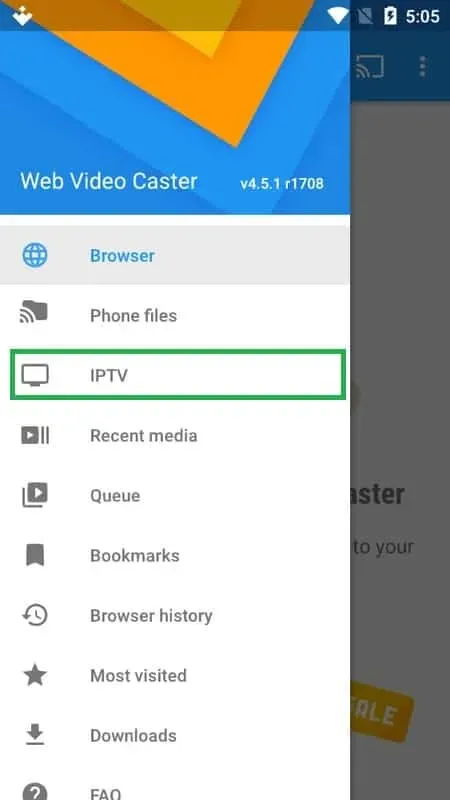
- Seejärel klõpsake ikooni + ja seejärel IPTV aadressi. Sisestage siia M3U URL , mille Uzzu TV teile tervitusmeilina saatis.
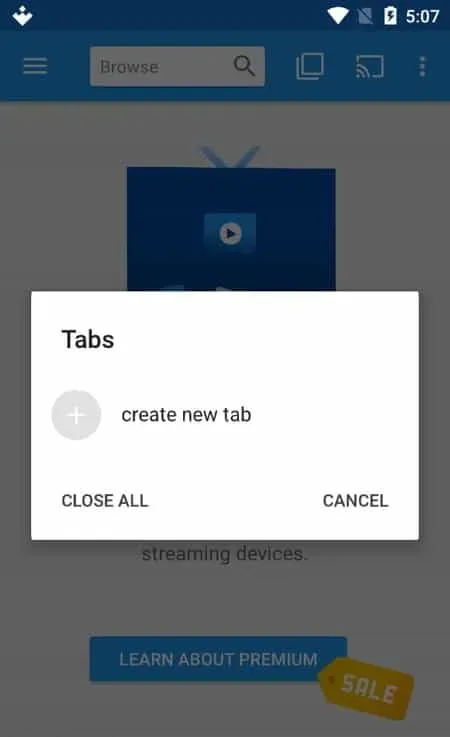
- Järgmisena sisestage soovitud vahekaardile nimi ja seejärel klõpsake nuppu Salvesta .
- Klõpsake edastusikoonil .

- Android-telefonide puhul toimige järgmiselt.
- Nüüd avage Roku seadme seaded .
- Lubage Android-telefonide jaoks ekraanipeegeldusrežiim .
- IPhone’i puhul järgige alltoodud samme.
- Avage oma Roku seaded .
- Seejärel lubage Apple Airplay Homekitis Airplay .
- Nüüd veenduge, et teie telefon ja Roku seade on ühendatud samasse võrku.
- Pärast seda avage Uzzu TV rakendus ja esitage soovitud sisu. See voogesitab sisu Roku seadmesse.
GSE Smart IPTV kasutamine
Teine viis Rokus Uzzu TV vaatamiseks on iPhone’i kasutamine. GSE Smart IPTV kasutamiseks Rokus Uzzu TV vaatamiseks toimige järgmiselt.
- Otsige oma iPhone’i App Store’ist GSE Smart IPTV rakendust ja laadige see alla. Pange tähele, et rakendus ei ole tasuta ja rakenduse allalaadimiseks peate maksma 3 dollarit.
- Avage rakendus GSE Smart IPTV ja seejärel klõpsake vasakul külgribal RemotePlaylists .
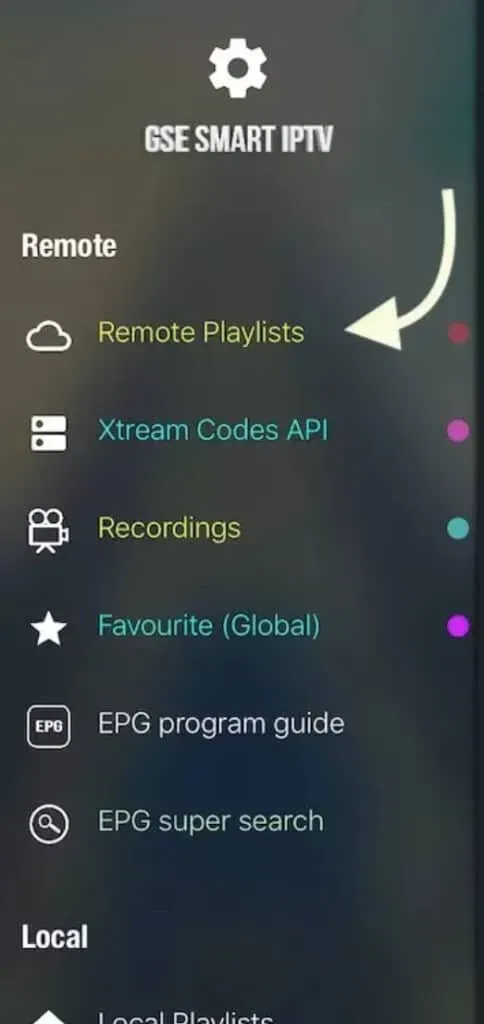
- Klõpsake ikoonil + ja seejärel lisage uus kaugesitusloend.
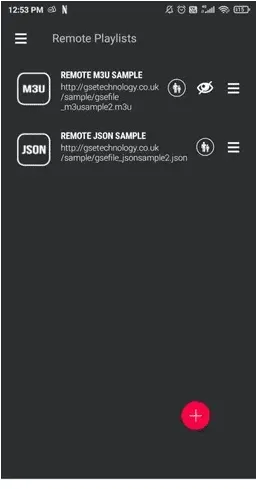
- Nüüd valige M3U URL ja seejärel lisage URL URL-i väljale ja sisestage antud väljale nimi.
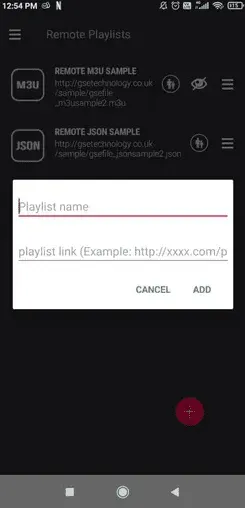
- Seejärel klõpsake esitusloendi salvestamiseks nuppu Lisa .
- Pärast seda navigeerige kaugesitusloendisse ja klõpsake äsja lisatud esitusloendil .
- Esitage mis tahes sisu Uzzu TV-s kohe ja seejärel minge juhtimiskeskusesse . Seejärel valige suvand Ekraani peegeldamine .
- Avage oma Roku seaded . Apple Airplay ja Homekit valikus lubage Airplay .
- Veenduge, et teie teler ja iPhone on ühendatud samasse võrku ja peaksite saama Uzzu TV-d peegeldada Rokuga.
Lõpusõnad
Kui soovite Rokus Uzzu TV-d vaadata, aitab see artikkel teid selles. Oleme arutanud töömeetodeid, mis võimaldavad teil Rokus Uzzu TV-d vaadata. Järgides ülaltoodud samme, saate Uzzu TV sisu oma Roku seadmesse voogesitada.



Lisa kommentaar